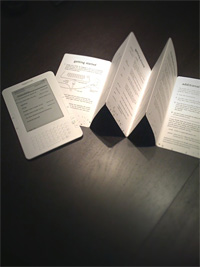
Amazon Kindle についてくるマニュアルにどんなことが記載されているのか紹介しておきます。
マニュアルの最初は「getting started:はじめに」です。
1.米国と互換性のある電源コンセントに接続して Kindle を充電します。電源アダプタから USB コード部を取り外してコンピュータに接続してキンドルを寿生んでんしたりデータを転送したりもできます。
2.充電中は充電状態を示すランプが黄色になります。充電中もキンドルを使うことができます。ランプが緑色になればフル充電になったことを示しています。
3.パワースイッチをスライドして電源を入れます。キンドルが起動すると自動的に「キンドルユーザガイド」が表示され、キンドルの機能に慣れ親しむ手助けとなるでしょう。
その次は「getting around:動かそう」、ハードウェア/ボタンまわりの解説です。
電源スイッチ : スライドさせることで電源オーン、スリープ、起動を行ないます。4秒間スライドした状態にするとデバイスの電源を切ることができます。
5方向コントローラ : スクリーンのカーソルを上下左右に動かすことができます。ボタンが押すことでアイテムやアクションを選択することができます。
ホーム : キンドルに記録された、または Amazon に保存されているコンテンツを表示します。
メニュー : キンドルストアにアクセスしたり、ワイヤレスのオン/オフの切替え、ブックにハイライトを追加したりできます。
次のページ : 読み物のページをめくります。
前のページ : 読み物のページをもどします。
戻る(バック) : あたなの行なったキンドルの操作をさかのぼります。
テキストキー : 読み物のフォントサイズを変更します。
で大切なのが「getting registered:登録しよう」、アカウントの設定です。ギフトでもらった場合を除いてスキップしてもいいでしょう。
もしあなたのキンドルが贈り物として贈られた場合、あるいは事前登録がされていない場合は、あなたのキンドルを登録する必要があります。登録することで、キンドルストアでの買物やキンドルにあなたのドキュメントをメールする Amazon サービスなどの特典を受けることができます。もしキンドルを自分用に購入したのであれば、登録する必要はありません。このセクションを飛ばして下さい。
— 省略 —
「buying your first book:さぁブックを買ってみよう」
キンドルストアはキンドルブック、新聞、雑誌やブログを購入することができます。キンドルストアにアクセスするには次のステップで。
1.メニューボタンを押します
2.5方向コントローラで “Shop in Kindle Store” をハイライトして選択します。キンドルストアが表示されます。
3.5方向コントローラでブック、キンドルトップセラーといったコンテンツカテゴリーを選択したり、キーボードでタイプし、 “search store” を選択することで特定のブックを検索することができます。
4.詳細ページを表示するには本を選択します。5方向コントローラで “Buy” を選択、購入した本があなたのキンドルに到着した時に “アイテムがダウンロードされました” というメッセージがスクリーンに表示されます。
5.ホームボタンを押して、ディスプレイのトップに表示されているダウンロードされたブックを5方向コントローラで選択します。
6.出版社が最初に指定したページ(通常は最初の章)が表示され、ブックを読み始めることができます。
「additional information:補足情報」
キンドルに収録されているキンドルユーザガイドにはデバイスのすべての機能の詳細説明が記載されています。このガイドはハウツー情報を検索することもできます。
1.ホームボタンを押します
2.5方向コントローラで “キンドルユーザガイド” をハイライト、選択してガイドを開きます。
3.検索したい用語をタイプします。検索ボックスがディスプレイの下部に自動的に現れ、検索する用語が表示されます。5方向コントローラで “find” をハイライトし、クリックすることで検索を行ないます。
4.5方向コントローラで、最も興味のある検索結果を選択します。
もしキンドルの電源が入らなかったり反応しなくなったら、電源をはずし、電源スイッチを15秒間スライドした状態にしてリセットしてみて下さい。もしキンドルに問題があれば、カスタマーサービスにお問い合わせ下さい。
— 問合せ先は省略 —
米国国外のキンドルユーザ向けの補足情報、キンドルドキュメントの翻訳バージョンは www.amazon.com/kindledocuments にあります。

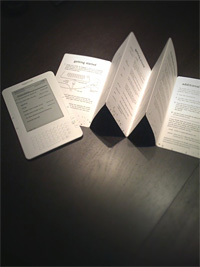
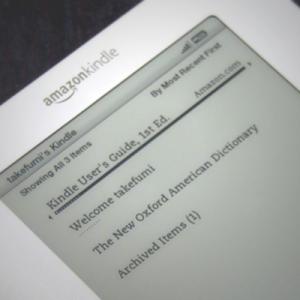
コメント